Så här slutar du din Mac från att automatiskt ansluta till ett Wi-Fi-nätverk

Macen återansluts automatiskt till Wi-Fi-nätverk som du tidigare har anslutit till. Med MacOS High Sierra kan du nu berätta för din Mac att inte automatiskt ansluta till vissa Wi-Fi-nätverk. Din Mac kommer att komma ihåg Wi-Fi-nätverkets lösenordsfras och andra anslutningsdetaljer, men kommer inte att anslutas om du inte säger det.
RELATED: Lägga till eller ta bort Wi-Fi-nätverk manuellt från OS X
Detta är användbart för Wi-Fi-nätverk som du kan använda ibland, som Comcasts xfinitywifi eller andra offentliga Wi-Fi-nätverk. På äldre versioner av macOS måste du radera ett sparat Wi-Fi-nätverk och dess lösenordsfras för att stoppa den automatiska anslutningen.
Öppna först fönstret Systeminställningar genom att klicka på Apple-menyn> Systeminställningar.
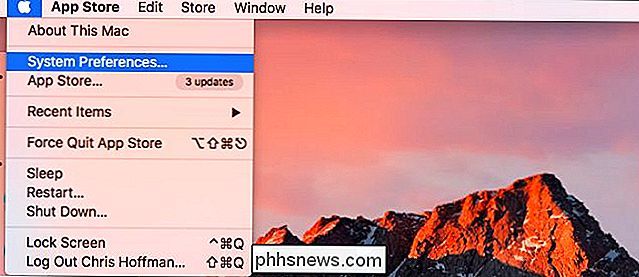
Klicka på "Network" -ikonen i fönstret Systeminställningar.
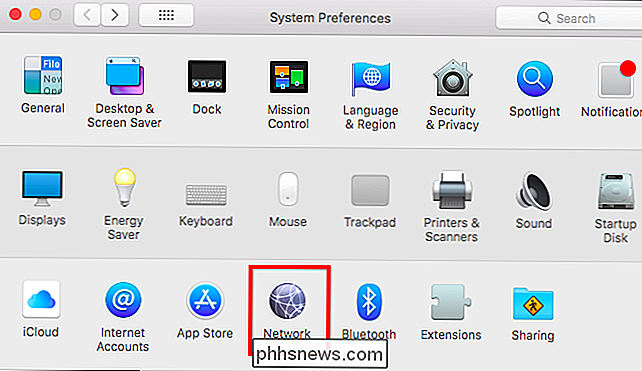
Välj alternativet "Wi-Fi" i den vänstra rutan och välj det Wi-Fi-nätverk du vill ändra från rutan Nätverksnamn.
Avmarkera "Lägg automatiskt till det här nätverket "och din Mac kommer inte automatiskt att ansluta till Wi-Fi-nätverket i framtiden.
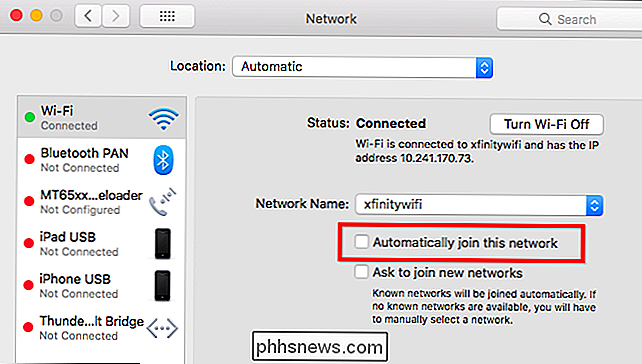
RELATED: Så här ändrar du vilka Wi-Fi-nätverk som din Mac ansluts till först
Du kan också ställa in dina Wi-Fi-nätverk ska berätta för din Mac att du föredrar vissa Wi-Fi-nätverk över andra. Din Mac försöker ansluta till tillgängliga Wi-Fi-nätverk i den ordning du väljer, och föredrar dem överst i listan.

Så här blockerar du textmeddelanden från ett visst nummer på en iPhone
Ibland får du skräppostmeddelanden på din telefon. Ibland är människor irriterande. Ibland behöver du bara blockera människor. De goda nyheterna gör att det är enkelt på din iPhone. Det finns ett litet urval för att blockera siffror på en iPhone: Numret du vill blockera måste sparas i dina kontakter, eftersom det inte finns något sätt att blockera ett visst nummer annars.

Så här får du mest ut av din Sling TV-tjänst
Sling TV har varit en stor katalysator för att tillåta användare att släppa loss traditionella kabelföretag och fortsätta med en all-streaming-all- tidsmodellen. Om du är en av de miljoner som har gjort omkopplaren eller är en av de miljoner som överväger att göra den här omkopplaren, så vill du få ut det mesta av din nya streamingtjänst.



